![Change Netflix Playback Speed [ 1.25x | 1.5x | 1.75x | 2x | 3x | 4x | 10x ]](https://i.ytimg.com/vi/bYSUtPXvhCg/hqdefault.jpg)
Conţinut
Deși nu toți, unii utilizatori Netflix se întreabă dacă există o modalitate de a schimba viteza de redare atunci când vizionează emisiuni. La urma urmei, Youtube-ul Google are deja o viteză de redare variabilă și funcționează foarte bine.
Netflix a încercat să încorporeze funcția într-un experiment pentru unii utilizatori, dar cea mai mare sursă de fricțiune a ideii nu vine de la abonați, ci de la regizori și scriitori. Unii regizori de profil (precum Judd Apatow, Brad Bird, Peyton Reed, pentru a menționa câțiva) și-au exprimat reacția negativă la experiment și Netflix a cedat în fața lor, ucigând în cele din urmă ideea.
Din fericire, există extensii Google Chrome terță parte pe care le puteți utiliza pentru a modifica viteza de redare. Acest ghid vă va arăta cum să obțineți aceste extensii.
Schimbarea vitezei de redare Netflix
Cel mai bun browser pentru a viziona Netflix este Google Chrome, așa că îl vom folosi pentru această demonstrație. Deoarece Netflix nu acceptă în mod nativ viteza de redare variabilă, va trebui să utilizați o extensie terță parte.
Înainte de a vă oferi o listă scurtă de extensii pe care să le utilizați, dorim să vă sfătuim că puteți instala direct extensia făcând clic pe linkurile de mai jos. Pentru a face acest lucru mai ușor, asigurați-vă că deschideți acest scurt tutorial utilizând Google Chrome.
Dacă nu aveți idee unde să găsiți extensia nou instalată, faceți clic pe Setări pictogramă din dreapta sus.
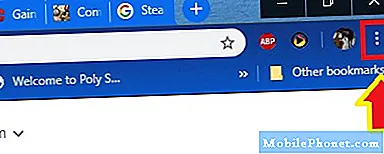
Apoi, caută Mai multe instrumente> Extensii.
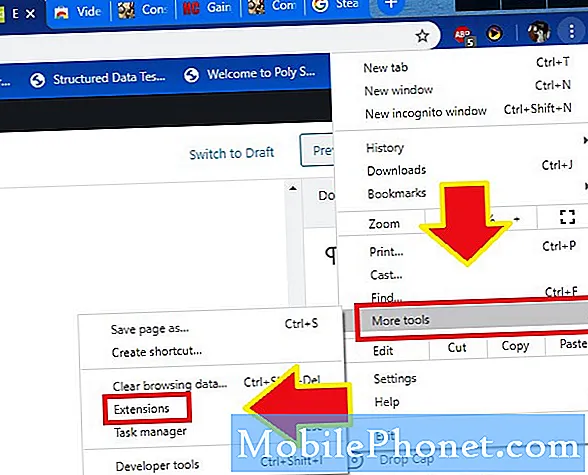
Asigurați-vă că extensia pe care doriți să o utilizați este activată.
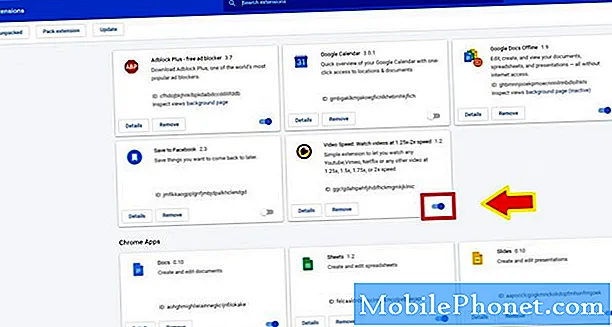
Ar trebui să vedeți pictograma extensiei în colțul din dreapta sus al browserului.
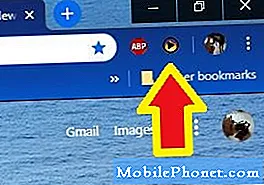
Extensii pentru a modifica viteza de redare a Netflix
Există trei extensii pe care le includem în acest ghid. Fiecare are propriile sale caracteristici distincte, deci depinde de dvs. pe care dintre ele le veți folosi.
Viteză video: vizionați videoclipuri la viteza 1,25x-2x
Această extensie nu acceptă doar Netflix, ci și alte site-uri video. Dacă scopul dvs. principal este să găsiți o extensie pentru a accelera în principal emisiunile Netflix, această extensie este bună pentru dvs. Este capabil să accelereze Netflix până la viteza de 2x, ceea ce este foarte util atunci când doriți să reduceți drastic timpul de vizionare, dar nu doriți să omiteți scene.

Încercați această extensie acum urmând acest link.
Controler de viteză video
Dacă doriți să modificați manual creșteri de viteză în timp ce vizionați, atunci această extensie este cea mai bună opțiune pe care o aveți. Puteți accelera, încetini, avansa și derula cu ușurință videoclipurile dvs. utilizând comenzile rapide. Plasând cursorul mouse-ului peste colțul din stânga al ecranului, viteza poate fi mărită sau scăzută confortabil prin simpla apăsare a unui buton.

Obțineți această extensie urmând acest link.
SpeedUp: Netflix, videoclipuri Prime
La fel ca celelalte extensii din această listă, SpeedUp acceptă alte site-uri de streaming online. În principal, această extensie este aici pentru a vă ajuta să modificați viteza videoclipului. Dacă doriți să aveți un utilitar excelent pentru a controla viteza videoclipurilor, vom spune că încercați acesta.
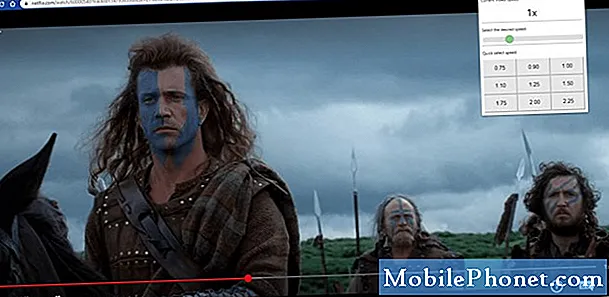
Obțineți această extensie urmând acest link.
Lecturi sugerate:
- Cum să copiați contactele de pe telefonul Samsung pe cartela SIM
- Cum să schimbați viteza de redare pe aplicația YouTube pentru Android
- Cum să trimiteți mesaje text pe PC cu mesaje Android
- Cum să porniți Nu deranjați în Samsung
Obțineți ajutor de la noi
Aveți probleme cu telefonul dvs.? Nu ezitați să ne contactați folosind acest formular. Vom încerca să vă ajutăm. De asemenea, creăm videoclipuri pentru cei care doresc să urmeze instrucțiunile vizuale. Accesați pagina noastră Youtube pentru depanare.


